dll文件用什么软件打开 如何打开扩展名为dll的文件
更新时间:2023-03-07 14:55:58作者:runxin
对于电脑中保存的各种文件,用户想要打开时需要依据文件的后缀格式来选择工具,其中dll文件作为电脑的上的一类文件,很多用户也常常遇到过丢失dll文件的情况,那么dll文件用什么软件打开呢?其实我们可以借助记事本程序打开,或者一些第三方软件打开查看,下面小编就来教大家打开扩展名为dll的文件操作方法。
具体方法:
1.对于dll文件,我们需要专业的查看工具,比如Reflector反编译工具,运行Reflector,出现新的页面。
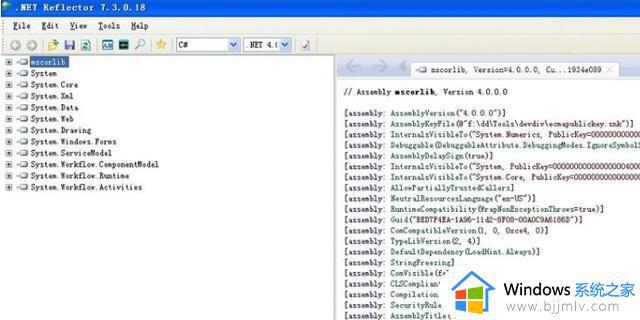
2、这时我们选择DLL对应的版本,点击OK。
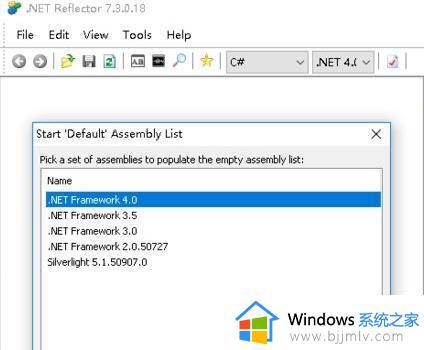
3、接着点击左上角的File,选择Open Assembly,选择需要打开的dll文件。
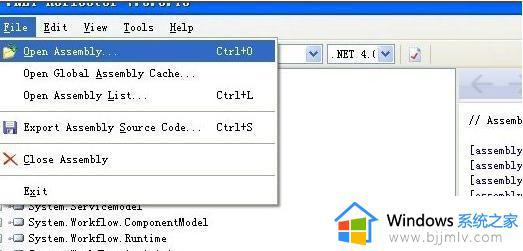
4、最后在左侧栏就可以看到打开的dll文件,点击展开,在所选择的.dll文件下面可以看到dll中所有的编写的类别,点击就可看到详细内容啦。
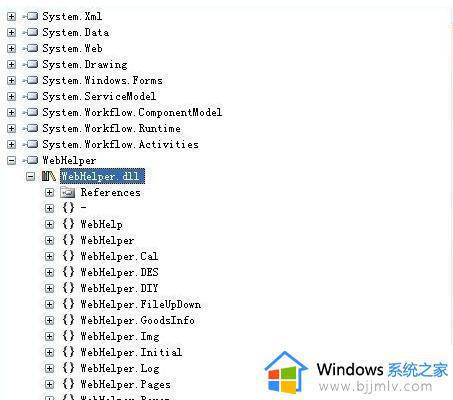
关于打开扩展名为dll的文件操作方法就和大家简单介绍到这了,还有不懂得用户就可以根据小编的方法来操作吧,希望能够帮助到大家。
dll文件用什么软件打开 如何打开扩展名为dll的文件相关教程
- dll文件怎么打开 dll文件用什么程序打开
- dll打开方式是什么 dll文件怎么打开
- mmap文件用什么软件打开 什么软件可以打开mmap文件
- .dat文件用什么软件打开 dat是什么文件如何打开
- h266格式文件用什么软件打开 电脑h266文件如何的打开
- .sch文件用什么软件打开 如何打开sch文件的正确方法
- bin文件用什么软件打开 bin是什么文件格式如何打开
- bin格式文件用什么软件打开 如何打开bin格式的文件
- trc文件用什么软件能打开 如何正确的打开trc文件
- ai格式的文件用什么软件打开 ai文件如何打开
- 惠普新电脑只有c盘没有d盘怎么办 惠普电脑只有一个C盘,如何分D盘
- 惠普电脑无法启动windows怎么办?惠普电脑无法启动系统如何 处理
- host在哪个文件夹里面 电脑hosts文件夹位置介绍
- word目录怎么生成 word目录自动生成步骤
- 惠普键盘win键怎么解锁 惠普键盘win键锁了按什么解锁
- 火绒驱动版本不匹配重启没用怎么办 火绒驱动版本不匹配重启依旧不匹配如何处理
热门推荐
电脑教程推荐
win10系统推荐